ایجاد بانک اطلاعاتی در اکسل و اتصال آن به دیتابیس (و نکات)
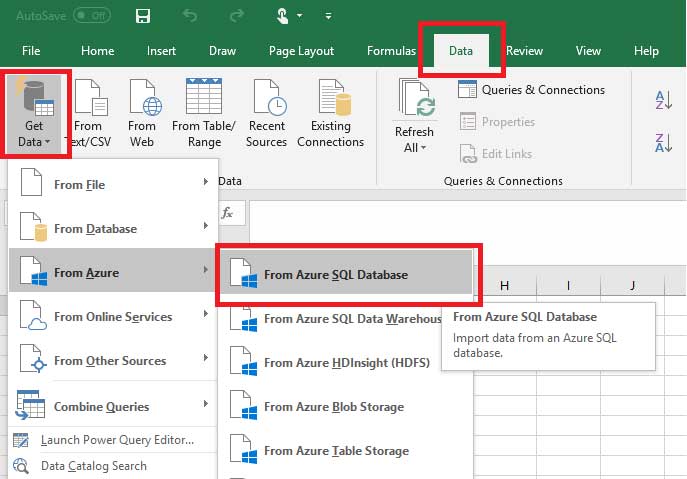
مایکروسافت اکسل می تواند ابزار قدرتمندی برای ارزیابی داده های SQL یا بانک اطلاعاتی باشد. در اکسل، می توان یک پیوند یا رابط ایجاد کرد تا مستقیما به پایگاه داده خاصی که بر اساس نیاز های شما فیلتر شده است، متصل شد. این کار امکان گزارش داده های SQL، ضمیمه کردن جدولی از داده ها به اکسل و ساخت یک جدول محوری را برای تان فراهم می کند و کمک تان می کند تا داده های SQL را بهتر دستکاری کنید.
برای اطمینان از در امان ماندن محتویات پایگاه داده تان، این اتصال باید با ورود به سیستم SQL تأیید شود. این اتصال را می توان برای به تجدید یا Refresh کردن محتوا از پایگاه داده SQL دوباره به وجود آورد.
روش ایجاد بانک اطلاعاتی اکسل
حتما دانلود کنید: آموزش صفر تا صد اکسل با 20 درس رایگان
چه طور یک اتصال اکسل ایجاد کنیم؟
- مایکروسافت اکسل را باز کنید.
- تب Data را انتخاب کنید.
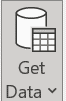
- تب Data را در اکسل انتخاب کنید.
- بر روی گزینه Get Data کلیک کنید.
- “From Database ” را انتخاب کنید.
- از پایگاه داده، SQL Server را انتخاب نمایید.
- نام سرور SQL را وارد کنید.
- در صورت تمایل میتوانید نام پایگاه داده را در اینجا وارد کنید.
- در غیر این صورت، در مرحله بعدی می توانید پایگاه داده را انتخاب کنید.
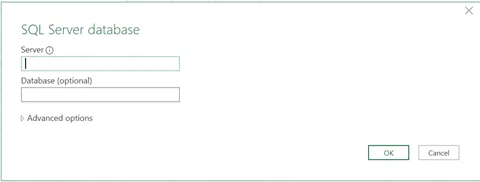
- اعتبارنامه ای که قرار است استفاده کنید را مشخص نمایید.
- “Use my current credentials” گزینه پیش فرض است. با این انتخاب از قسمت لاگین ویندوز تان که برای اتصال به ویندوز استفاده کرده اید، استفاده می شود.
- “Use Alternate Credentials” از لاگین ویندوزِ متفاوتی نسبت به گزینه فعلی استفاده می کند.
- برای استفاده از SQL Database Credentials، گزینه Database را در سمت چپ انتخاب کنید.
- برای استفاده از لاگین Microsoft365، گزینه account Microsoft را در سمت چپ انتخاب کنید.
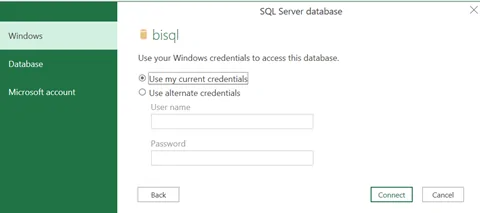
- روی گزینه Connect کلیک کنید.
- پایگاه داده و جدولی که می خواهید برای پرس و جو یا همان کوئری (Query) استفاده کنید را انتخاب کنید.
- برای جستجوی جدول می توانید از نوار جستجو کمک بگیرید .
- می توانید کادر “Select Multiple Items”را علامت بزنید تا بیش از یک جدول اضافه شود.
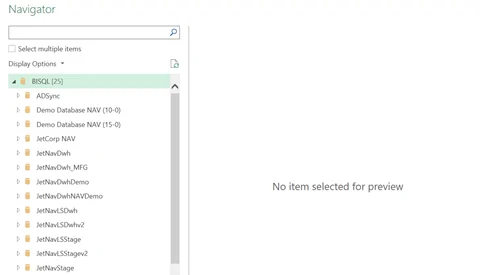
- حالا می توانید:
- نحوه بارگیری یا Load داده ها را انتخاب کنید؛ یعنی یا Load که داده ها را در جدول اکسل قرار می دهد و یا Load to که به شما امکان می دهد تا داده ها را به جای جدول به عنوان یک کوئری بارگیری کنید. “Load To” از نظر گزارش گیری پیچیده تر است.
- شما می توانید انتقال داده ها یا “Transform Data ” را انجام دهید؛ این گزینه ویرایشگر Power Query Microsoft را باز می کند و به شما امکان می دهد تا فیلد ها را اضافه یا حذف کنید یا نوع داده ها را تغییر داده و کلی کار دیگر انجام دهید.
- بعد از کلیک بر روی گزینه “Load” ؛ داده ها در یک جدول اکسل بارگذاری می شود.

نحوه تجدید اتصال اکسل به پایگاه داده SQL
برای تجدید اتصال اکسل:
- تب Data را انتخاب کنید.
- Refresh را انتخاب کنید.
- Refresh: کوئری فعلی که در آن هستید را تجدید می کند.
- Refresh All: همه پرس و جو های موجود در Workbook را تجدید می کند.
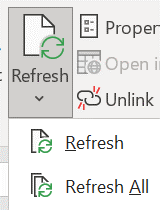





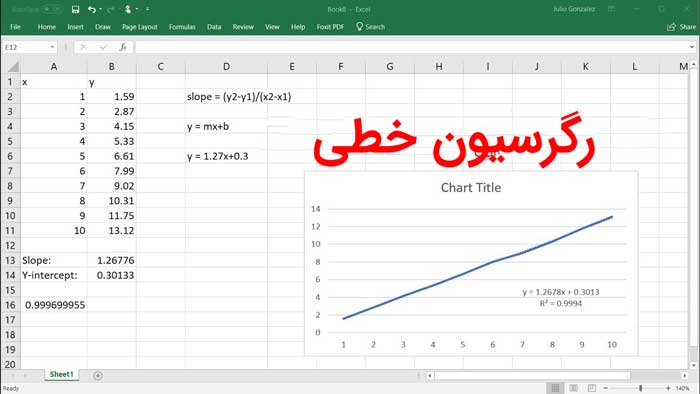
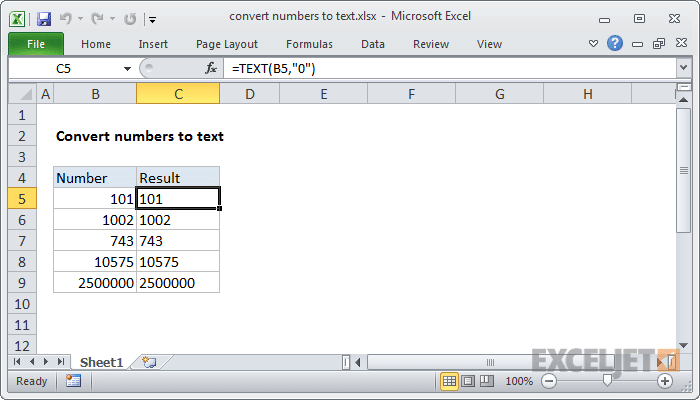
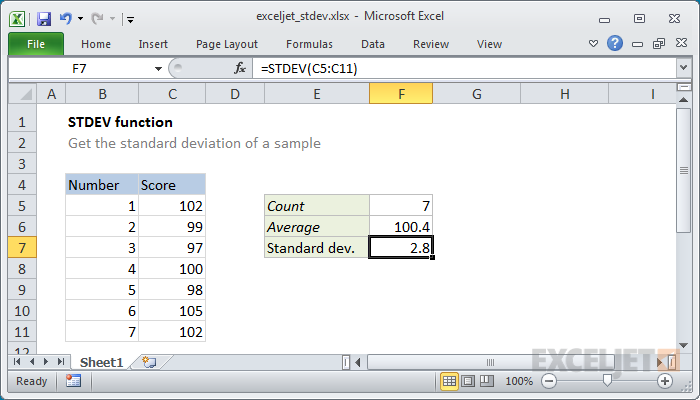





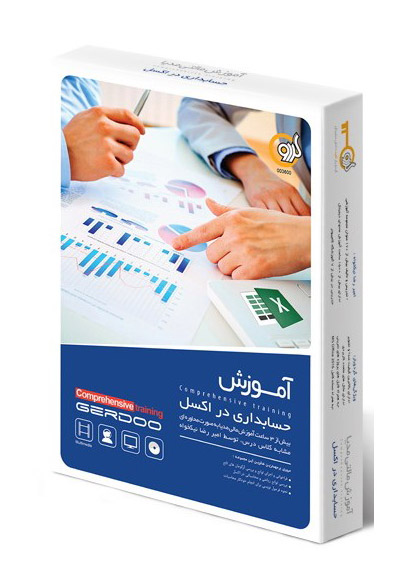



* متن قبلی رو اصلاح میکنم*
پاسخسلام
یه سوال داشتم اگر در کوئری اکسل تغییری ایجاد بشه تو دیتا بیس sql هم همان تغییرات ایجاد میشه ؟